Facebookウォッチとは何ですか?その使用方法
公開: 2020-11-28今日、オンデマンドのビデオストリーミングサービスに不足はありません。 NetflixからHulu、Amazon Primeまで—ケーブルに代わるものはたくさんあるので、1つだけを選ぶのは難しくなっています。 Facebookを頻繁に使用している場合は、サイトにFacebook Watchと呼ばれる独自のストリーミングプラットフォームがあるため、選択する必要がない場合があります。
Facebook Watchは、Facebookユーザーがプレミアムコンテンツをストリーミングしたり、自分のビデオをコミュニティと共有したりするために使用できる無料のビデオオンデマンドサービスです。 Facebook Watchを使用すると、Facebookの友達と仮想パーティーを開くこともできます。
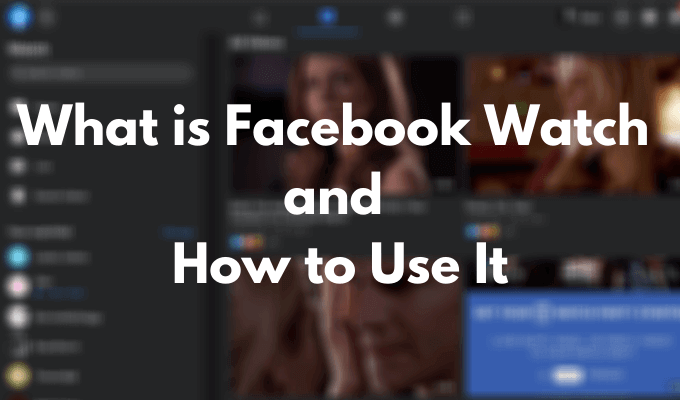
Facebook Watchの使用方法と、このサービスを最大限に活用する方法をご覧ください。
Facebook Watchとは何ですか?
* Facebookウォッチインターフェース*
Facebook Watchは、MessengerやMarketplaceなどのFacebookと統合されたストリーミングサービスです。 ニュースフィードとは別に存在しますが、メインのFacebookサイトからアクセスできます。
Facebook Watchは無料で使用でき、モバイルアプリとFacebookWebサイトの両方で利用できます。 FacebookWatchには多くのネットワーク資料はありません。 代わりに、オリジナルのドラマやコメディシリーズ、トークショー、多くのフィクション作品など、Facebook専用に作成されたプロのコンテンツと混合された多くのユーザー生成コンテンツを期待できます。
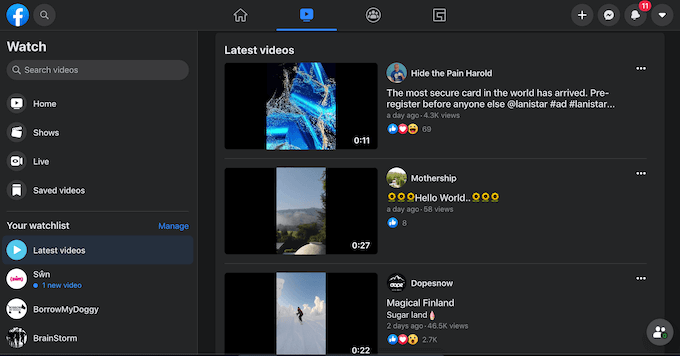
このサービスが無料であるという欠点の1つは、広告が豊富にあることです。 あなたが見ているビデオの作成者がそれを収益化した場合、あなたはビデオの間にいくつかの商業的な休憩をとらなければならないでしょう。
Facebookウォッチの使用方法
Facebook Watchに必要な唯一の要件は、FacebookWatchを使用するためにFacebookアカウントが必要であることです。 すべてのFacebookWatchコンテンツは、メインのFacebookサイトからアクセスできるため、追加のアプリをダウンロードまたはインストールする必要はありません。
Facebook Watchでコンテンツのストリーミングを開始するには、以下の手順に従ってください。
- デスクトップまたはモバイルでFacebookを開き、アカウントにサインインします。
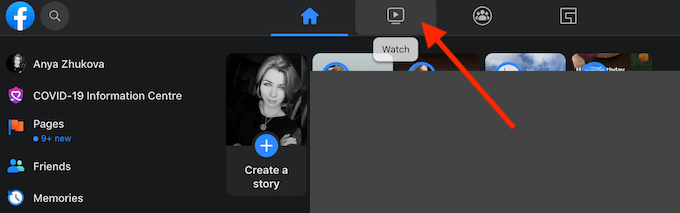
- デスクトップでFacebookを使用している場合は、画面上部のメニューから[ウォッチ]を選択します。
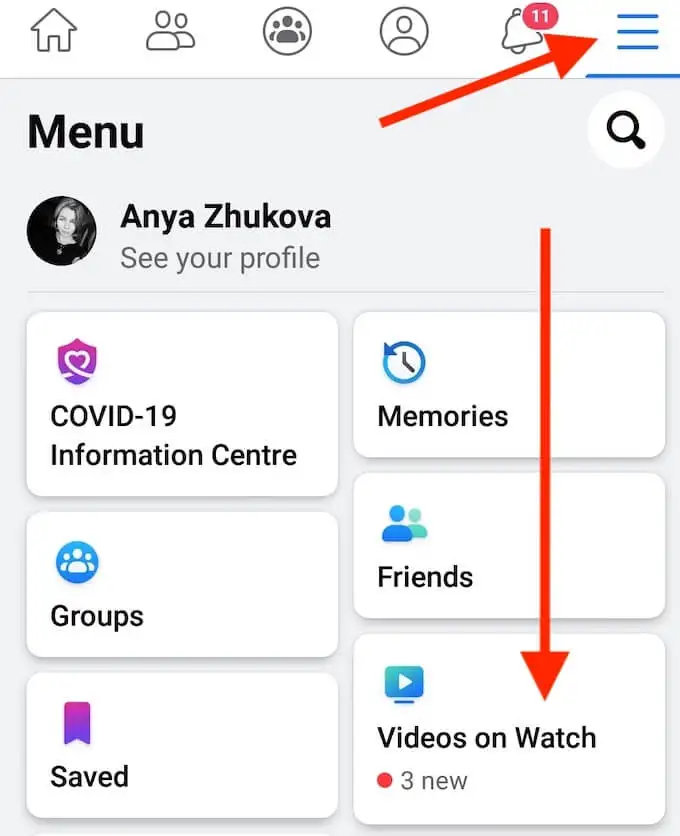
- スマートフォンでFacebookアプリを使用している場合は、3本の横線を選択してメニューを開き、[ウォッチでビデオ]を選択します。
- 見たいビデオまたはショーを選択します。
FacebookWatchでコンテンツを検索する方法
FacebookWatchはYouTubeのように構成されています。 チャンネルはありませんが、代わりにFacebookWatchに動画を掲載した独自のページを持つさまざまなコンテンツクリエーターがいます。 Facebook Watchには、独自のオリジナルとシリーズも多数あります。それぞれに、番組の説明、ユーザーの評価、エピソードが記載された専用のページがあります。
Facebook Watchをナビゲートして、ストリーミングするコンテンツを見つける方法は次のとおりです。
検索バーを使用する
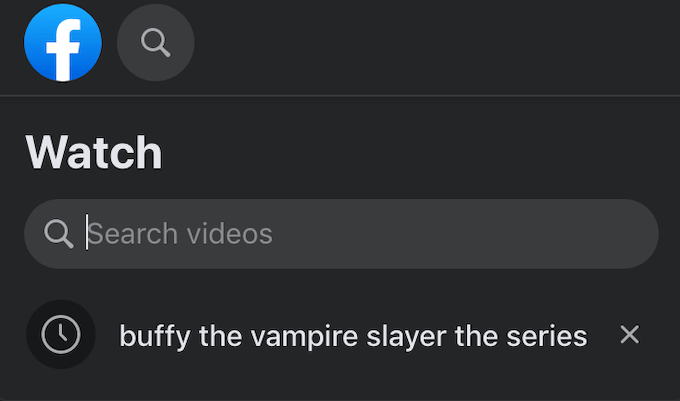
Facebook Watchでビデオを見つける最も簡単な方法は、検索バーを使用することです。 FacebookWatchのメインページの左上隅にあります。 探しているビデオまたはショーの名前を検索バーに入力して、FacebookWatchにあるかどうかを確認します。

Facebookウォッチのトップピックをチェックしてください
見たい特定の番組やビデオの名前がわからない場合は、Facebook Watch TopPicksをスクロールするだけです。 これらは、あなたの興味、趣味、過去にFacebookで見たビデオ、およびあなたの場所に基づいてFacebookによって選択されたビデオです。
Facebookのウォッチメニューを使用する
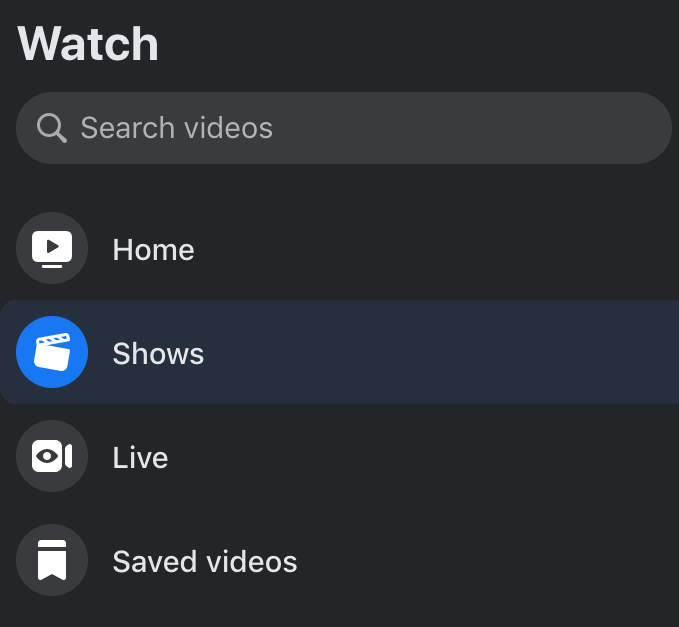
探しているビデオコンテンツの種類に応じて、Facebookの[ウォッチ]メニューを使用してコンテンツを見つけることができます。 画面の左上隅で、スポーツゲームの番組またはライブストリームを検索するように選択できます。
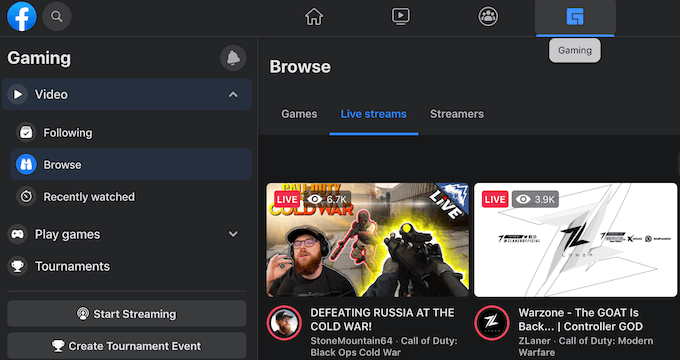
FacebookWatchでゲームビデオのセクションを見つけることもできます。 TwitchやYouTubeゲームのライブストリームに似ています。 ライブゲームストリームまたは事前に録画されたゲームビデオを検索するには、画面上部のFacebookのメニューから[ゲーム]を選択します。 次に、ライブストリームのいずれかに参加するか、ストリーマーが残りのビデオを閲覧します。
あなたのウォッチリスト
Facebook Watchを使用すると、お気に入りのビデオコンテンツをウォッチリストに保存して、後でアクセスできるようにすることができます。 ウォッチリストを初めて選択すると、フォローしているすべてのページがすでにリストされていることがわかります。 いつでもウォッチリストに追加したり、ウォッチリストから削除したりできます。
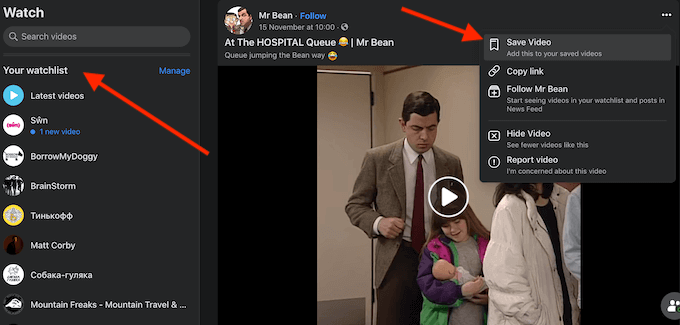
ビデオまたはショーをウォッチリストに追加する場合は、ビデオのページで[フォロー]または[ビデオの保存]を選択します。 その後、ビデオは保存済みビデオと最新のビデオのリストに表示されるので、次回はすぐにアクセスできます。
Facebookウォッチパーティーを主催する方法
Facebook Watchパーティーを主催することは、物理的に同じ場所にいることができないときに、友達とお気に入りのビデオを見るのに最適な方法です。 Facebook Watchパーティー機能のおかげで、Facebook Watchパーティーチャットを使用してリアルタイムで話し合いながら、ビデオを同期して同時に見ることができます。
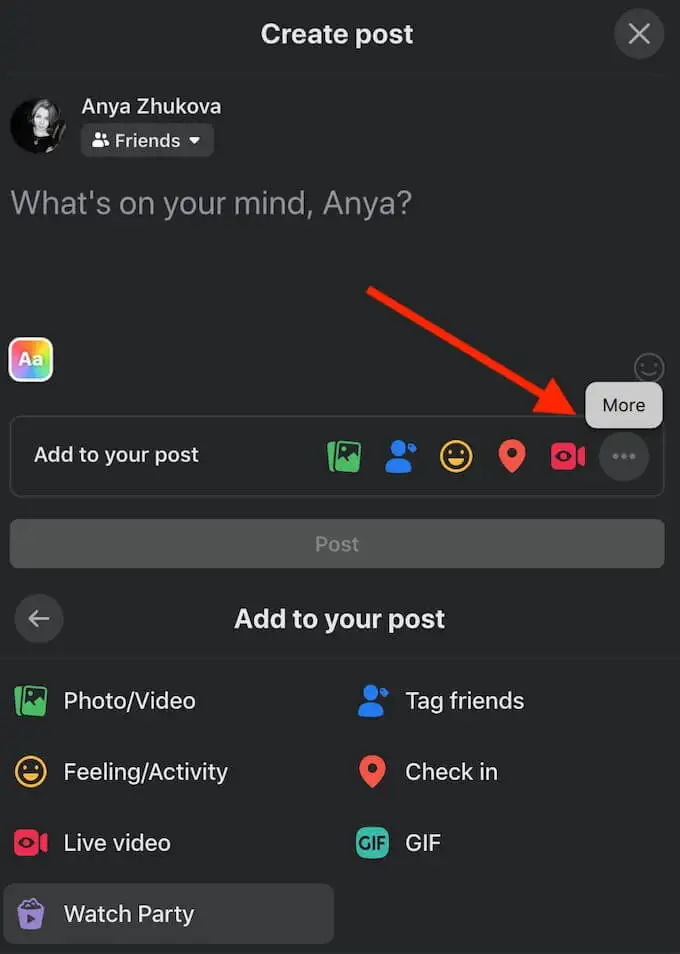
Facebookウォッチパーティーは、タイムラインから、メンバーであるグループで、または管理しているページで開始できます。 Facebook Watch Partyをホストするには、[投稿の作成] > [その他] > [WatchParty]のパスに従います。 次に、ビデオをキューに追加すると、開始する準備が整います。
自分の動画をFacebookWatchにアップロードできますか?
Facebookユーザーなら誰でもFacebookに動画をアップロードできます。 ただし、ビデオをFacebook Watchに表示する場合は、個人アカウントではなくFacebookページを使用してビデオをアップロードする必要があります。
Facebookページから動画を投稿しても、FacebookWatchに表示される保証はありません。 あなたができることは、あなたのコンテンツがプロフェッショナルに見えること、視聴者に特定のメッセージを持っていること、そしてあなたがあなたのコンテンツ制作と一貫していることを確認することです。 投稿する動画が多いほど、ページのフォロワーが増え、FacebookWatchでのコンテンツの可能性が高まります。
Facebookは新しいYouTubeを見ていますか?
Facebook Watchは混合バッグのように見えるかもしれませんが、サービスは完全に無料なので、チェックする価値があります。 Facebookにもっと時間を費やすという考えに絶対に反対している場合、またはFacebookアカウントをまったく持っていない場合は、YouTubeの優れた代替手段となるこれらの他のストリーミングサービスを確認してください。
Facebook Watchを使用したことがありますか? 他のストリーミングサービスよりも好きですか、そしてその理由は何ですか? 以下のコメントセクションでFacebookWatchの経験を共有してください。
